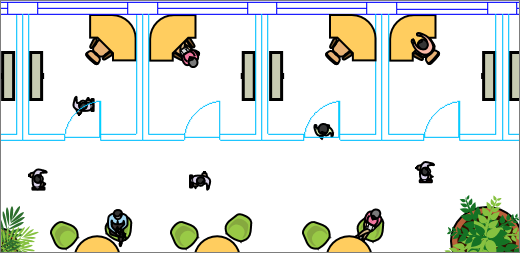Visio voit tuoda AutoCAD-piirustuksen ja sitten kerrostaa muodot, tekstin ja tietokuvat sen päälle. Seuraavassa esimerkissä siniset ja turkoosit viivat, jotka muodostavat seinät, ovet ja ikkunat, ovat AutoCAD-piirustus. Tuonnin jälkeen lisättiin Visio-huonekalut ja ihmisten muodot. Nyt näemme, kuinka paljon kalusteille tarvitaan tilaa, mahtuvatko ihmiset kulkemaan ja niin edelleen.
Microsoft Visio tukee AutoCAD-tiedostomuotoja seuraavasti:
-
Visio, palvelupaketti 2 avulla voit tuoda autocad-versiosta 2017 tai sitä aiemmista versioista luodun .dwg- tai .dxf-tiedoston.
-
Visio Standard tai Professionalin avulla voit tuoda autocad-versiosta 2007 tai sitä aiemmista versioista luodun .dwg- tai .dxf-tiedoston.
-
Jos et voi avata a. dwg- tai .dxf-tiedostoa, sen tiedostomuotoa ei ehkä tueta. Vaihtoehtoisena menetelmänä Avaa tiedosto AutoCADissa ja tallenna se tiedostomuotoon, jota Visio tuote tai palvelupaketti tukee. Lisätietoja on ohjeaiheessa AutoCAD-piirustuksen tallentaminen aiempaan tai vanhempaan tiedostomuotoon ja DWG-versiohistoriaan.
Tuetut AutoCAD-versiot
Jos olet Visio, palvelupaketti 2 tilaaja tai sinulla on Visio 2019, voit avata .dwg- tai .dxf-tiedoston AutoCAD-versioista 2007–2017. Jos et ole tilaaja eikä sinulla ole Visio 2019, tallenna tiedosto AutoCAD 2007 -.dwg- tai .dxf-tiedostona ennen tiedoston avaamista.
Kolme tapaa käsitellä AutoCAD-piirustuksia
Voit tuoda piirustuksen ja muokata sitä samassa mittakaavassa, joka määritettiin AutoCADissa. Jos tarvitset tätä, valmistaudu ensin AutoCAD-tuontiin ja tuo sitten AutoCAD-piirustus.
Jos sinulla on jo Visio-kaavio, voit tuoda piirustuksen nopeasti ja työskennellä ilman mittakaavaa. Katso AutoCAD-piirroksen tuominen.
Jos sinulla ei vielä ole aloitettua kaaviota, voit avata AutoCAD-piirustuksen nopeasti ilman huolta alkuperäisestä mittakaavasta. Katso AutoCAD-piirroksen avaaminen.
AutoCAD-piirustuksen suojaus
Oletusarvoisesti AutoCAD-piirrosten koon muuttaminen, siirtäminen ja poistaminen on lukittu. Saatat nähdä lukituskuvakkeen
Katso myös
AutoCAD-kerrosten ominaisuuksien muuttaminen
Kerrosten piilottaminen tai näyttäminen AutoCAD-piirustuksessa